Este tutorial está escrito por mí, cualquier parecido o semejanza es mera coincidencia. Creado el 02 de Julio de 2014. Está prohibido copiar o distribuir en webs, blogs o foros sin mi autorización por escrito. Este tutorial está hecho en PSP 9, pero se puede realizar en otras versiones del PSP. Si exponen su versión en un blog, foro o sitio web, agradeceré pongan un enlace hacia mi blog. Gracias por su comprensión. | |
1º Abrir un paño de 900 x 600 pixeles transparente. 2º Rellenar con gradiente como en la captura, primer plano #142555, fondo #d9d3cf. 3º Capas duplicar. 4º Efectos complementos Filter Factory Gallery H - Lattice con éstos parámetros. 5º Efectos complementos Transparency - Eliminate White. 6º Ajustar, nitidez, enfocar. 7º Efectos de contornos, realzar. 8º Efectos complementos, Unplugged X como en la captura. 9º Ajustar, agregar/quitar ruido con éstos valores. 10º Efectos geométricos, círculo, envolver tildado. 11º Selecciones, cargar selección desde disco, circulator litesi. 12º Nueva capa de trama. 13º Abrir el tube Op de rand van de afgrond-misted tube of A PSP Devil, copiar y pegar en la selección. 14º Bajar la opacidad a 80, modo de mezcla Luminancia. 15º Posicionarse en la copia de trama 1, efectos 3D sombra con éstos valores. 16º Anular selección. 17º Copiar y pegar el tube Op de rand...... nuevamente. 18º Efectos de la imagen, desplazamiento Horizontal 360 Vertical 0, transparente. 19º Capas, organizar, bajar. 20º Ajustar, nitidez, enfocar. 21º Imagen, tamaño del lienzo con estos valores. 22º Ubicarse en la copia de trama 1, copiar. 23º Nueva capa de trama, organizar, enviar al fondo. 24º Selecciones, seleccionar todo. 25º Pegar en la selección, la copia de trama 1. 26º Anular selección. 27º Nueva capa de trama, organizar, bajar. 28º Rellenar con el color #d9d3cf. 29º Posicionarse en la trama 1. 30º Efectos 3D sombra con estos valores. 31º Abrir el tube Wide Awake-Westfear-misted, copiar y pegar como nueva capa de trama. 32º Imagen, espejo. 33º Efectos de la imagen, desplazamiento Horizontal -300 Vertical -160 transparente. 34º Ajustar, nitidez, enfocar. Capas, organizar, traer al frente. 35º Imagen, agregar bordes 3 pixeles color #142555. 36º Imagen, agregar bordes 3 pixeles color #d9d3cf. 37º Imagen, agregar bordes 3 pixeles color #142555. 38º Imagen, agregar bordes 50 pixeles color #6a869f. 39º Seleccionar ese borde con la varita mágica. 40º Efectos complementos, Mura's Meister Cloud con los valores por defecto, en la paleta de materiales, primer plano #6a869f, fondo #d9d3cf. 41º Selecciones invertir, modificar, seleccionar bordes de selección, espesor 8, exterior, suavizar tildado. 42º Nueva capa de trama. 43º Rellenar con color #d9d3cf. 44º Efectos 3D bisel interior con estos valores. 45º Efectos complementos, Eye Candy 5 Impact - Backlight - Short Flames con éstos parámetros, en color pongan todo blanco. 46º Selecciones, cargar selección desde disco circulator1 litesi. 47º Con la tecla supr, eliminar. 48º Anular selección. 49º Capas duplicar. 50º Copiar y pegar el word gothic como nueva capa de trama, ubicar como en el tag. 51º Firmar en nueva capa. 52º Fusionar todo, aplanar, guardar como jpg. Si tienen algún contratiempo, preguntas o dudas, o si quieren enviarme su versión para exponerla aquí. Gracias
|
Gothic
Suscribirse a:
Enviar comentarios
(
Atom
)


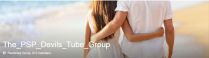





















No hay comentarios :
Publicar un comentario